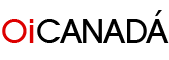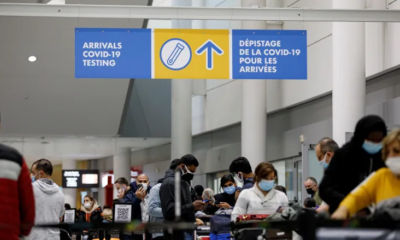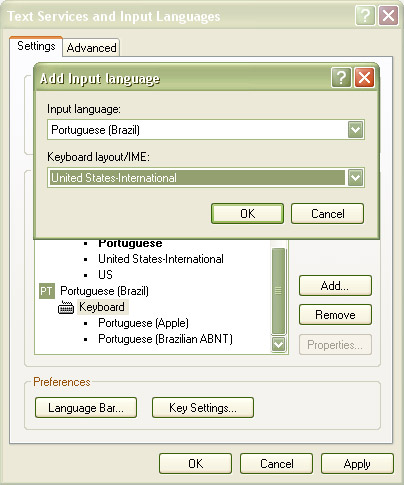
Notícias
Cadê os acentos do meu computador?
Comprou um computador no Canadá e na hora de escrever o primeiro email percebeu que não consegue ativar os acentos? Este artigo é para você.
Se serve de consolo, bem, aconteceu com todos nós. ;) Vamos lá.
O segredo está em configurar o idioma (language) como Português-Brasil e o teclado (keyboard) como US-Internacional.
Instruções para usuários de Mac
Para fazer seu Mac canadense escrever acentos do jeito com o qual estamos acostumados, basta fazer o download do layout de teclado e seguir as instruções abaixo.
Faça o download deste arquivo: Brasileiro
É um documento zipado, então, desempacote-o, clicando duas vezes nele – isso se o seu Mac não descompactá-lo automaticamente.
Para instalar, basta copiar o arquivo Brasileiro.bundle para a seguinte pasta do seu disco rígido:
Macintosh HD/Biblioteca/Keyboard Layouts
ou
Macintosh HD/Library/Keyboard Layouts
Depois disso, é necessário finalizar a sessão e iniciar novamente (“logout” e depois “login”).
Abra as Preferências do Sistema, clique no ícone Internacional e escolha a aba Menu de Entrada (Input Menu).
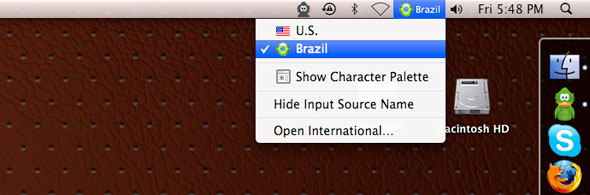
Ative o layout Brazil que possui uma bandeirinha do Brasil redonda. Pronto, o layout estará disponível para ser ativado na barra de menus, que fica no topo da sua tela.
Próximo ao relógio do seu Mac, clique na bandeirinha que aparece ali e ative o idioma Brazil. Agora é só abrir o seu TextEdit, digitar aspas simples + c e ver o “ç” aparecer. ;)
Instruções para usuários de PC
1 – Windows Vista
No seu Windows Vista, clique em Start > Control Panel
Se você usa a Classic View, clique no ícone Regional and Language Options.
Ou, se você usa Control Panel View, clique em Change keyboards or other input methods, que fica como um subitem de Clock, Language and Region.
Vá na aba Keyboard and Languages e clique em Change Keyboards. Em Installed Services, clique em Add.
Vá em Portuguese (Brazil), escolha a opção United States-Internacional e clique OK.
Em Default input language, marque Portuguese (Brazil) – United States-International.
Clique em Apply
Abra o seu editor de textos favorito, tecle aspas simples + c e veja o “ç” aparecer. ;)
2 – Windows XP
Clique em Iniciar (Start)/Painel de Controle (Control Panel)/Opções Regionais e de Idioma (Regional and Language Options), selecione a aba Idiomas (Languages) e clique em Detalhes (Details).
Na caixa que se abre, clique no botão Adicionar (Add).
Em Idioma de Entrada (Input Language), selecione Português (Brasil).
Em Layout do Teclado (Keyboard Layout), selecione US (Internacional).
Clique OK
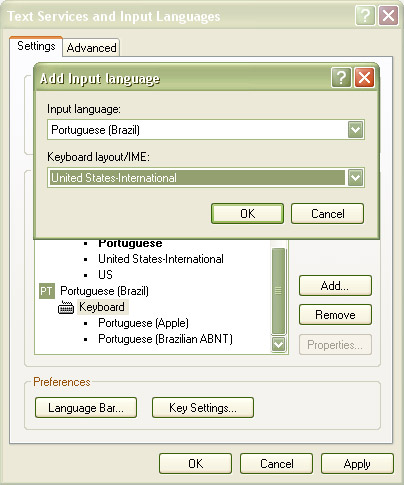
Em Idioma de Entrada Padrão, selecione as opções desejadas para que se tornem padrão do seu sistema e clique em Aplicar (Apply). As opções que precisam estar em negrito são:
Idioma de Entrada (Input Language) = Português (Brasil)
Layout do Teclado (Keyboard Layout) = (Internacional)
Atenção. Se você não selecionar as opções corretas e clicar em Aplicar, o sistema permanecerá usando as opções que estavam marcadas como padrão antes de você entrar nas configurações.
Abra o seu editor de textos favorito, tecle aspas simples + c e veja o “ç” aparecer. ;)